- Manuals
- Brands
- dji Manuals
- Camera Accessories
- OSMO MOBILE 2
- User manual
-
Contents
-
Table of Contents
-
Bookmarks
Quick Links
OSMO MOBILE 2
User Manual
v1.0
2018.02
Related Manuals for dji OSMO MOBILE 2
Summary of Contents for dji OSMO MOBILE 2
-
Page 1
OSMO MOBILE 2 User Manual v1.0 2018.02… -
Page 2: Using This Manual
Hints and Tips Download the DJI GO App Scan the QR code to the right or search for ‘DJI GO’ on the App Store or Google Play. The Android version of DJI GO is compatible with Android v4.4 and later. The iOS version of DJI GO is compatible with iOS v10.0 and later.
-
Page 3: Table Of Contents
Contents Using this Manual Legend Download the DJI GO App Introduction Charging the Osmo Mobile 2 Mounting and Balancing a Mobile Phone Mounting the Mobile Phone Horizontally Mounting the Mobile Phone Vertically Using the Osmo Mobile 2 Controls and Operations…
-
Page 4: Introduction
A mobile phone can be mounted to the Osmo Mobile 2 either horizontally or vertically. It is easy to use and in Follow mode allows you to position your phone by hand. Features such as ActiveTrack, Timelapse, and Pano are available through the DJI GO app.
-
Page 5: Charging The Osmo Mobile 2
Charging the Osmo Mobile 2 To charge the Osmo Mobile 2, connect a USB adapter (not included) to the Charging port using the provided power cable. During charging the battery level indicators blink to indicate the current battery level. The battery is fully charged when the battery level indicators turn solid white.
-
Page 6
Adjustable Arm. The roll axis is balanced if the mobile phone remains level when released. Left Right If the roll axis tilts to the left, pull out the arm until the roll axis remains level. © 2018 DJI All Rights Reserved. -
Page 7: Mounting The Mobile Phone Vertically
Hold the Osmo Mobile 2 horizontally and adjust the position of the phone (in the holder) to balance the tilt axis. The tilt axis is balanced if the mobile phone remains level when released.
-
Page 8: Using The Osmo Mobile 2
1. Power/Mode Button Press and hold the Power/Mode button for 1.5 seconds to power the Osmo Mobile 2 on/off. With the Osmo Mobile 2 powered off, press the Power/Mode button once to check the battery level.
-
Page 9
2. Battery Level Indicators With the Osmo Mobile 2 powered off, press the Power/Mode button once to check the battery level. Battery Level Indicators : LED is on. : LED is blinking. : LED is off. LED1 LED2 LED3 Battery Level*… -
Page 10
Connect the USB port to your mobile phone using a standard Micro USB cable. If the Osmo Mobile 2 is powered on charging will start. If the Osmo Mobile 2 is powered off press the Power/Mode button once to start charging. -
Page 11: Operation Modes
Upright mode can be used without any user input. In this mode, press the Power/Mode button twice quickly to center the mobile phone. Underslung Mode Holding the Osmo Mobile 2 upside down will cause it to enter Underslung mode, in which the mobile phone can easily capture images from a lower position. ©…
-
Page 12
Portrait Mode Rotate the Osmo Mobile 2 90 degrees to the left or right to go from Upright mode to Portrait mode. ActiveTrack is disabled when using Portrait mode. -
Page 13: Dji Go App
DJI GO 3. Lanuch the DJI GO app. If you are using the Osmo Mobile 2 for the first time, follow the on-screen instructions to activate it. You will need to log in to your DJI account through an Internet connection.
-
Page 14: Key Pages
Key Pages Equipment > Camera 1. Connection Status Indicates the status of the connection between the DJI GO app and the Osmo Mobile 2. 2. Photo/Video Switch Slide to switch between photo and video modes. 3. Photo/Video Modes Current Photo Mode Single shot, 2s, 5s, or 10s intervals, or HDR (not available on some Android mobile devices).
-
Page 15
Auto Calibration Reduces drift caused by nearby magnetic interference or human error. Do not touch the gimbal and hold the Osmo Mobile 2 still and upright during calibration. With a mobile phone mounted vertically auto calibration is not supported. Joystick Control Direction Tilt and pan axis can be controlled simultaneously by setting the Joystick control direction to Free. -
Page 16
Once you log in with a DJI account you are be able to conveniently upload and share your creations. The saved photos and videos can be uploaded to Skypixel (www.skypixel.com) and shared on social networks such as Facebook, Twitter, WeChat Moments, and Sina Weibo. -
Page 17: Updating The Firmware
Ensure that the battery has at least 30% charge before starting an update. Connect the Osmo Mobile 2 to your mobile device and then launch the DJI GO app. You will be reminded if a new firmware update is available. To start updating, connect your mobile device to the Internet and follow the on-screen instructions.
-
Page 18: Specifications
< 1 dBm Battery Type 18650 LiPo Capacity 2600 mAh Energy 18 Wh Voltage 7.2 V Charging Temperature 41° to 104° F (5° to 40° C) Operating Temperature 32° to 104° F (0° to 40° C) © 2018 DJI All Rights Reserved.
-
Page 19
This content is subject to change. Download the latest version from https://www.dji.com/osmo-mobile-2 If you have any questions about this document, please contact DJI by sending a message to DocSupport@dji.com. OSMO is a trademark of DJI. Copyright © 2018 DJI All Rights Reserved.
Посмотреть инструкция для DJI Osmo Mobile 2 бесплатно. Руководство относится к категории Штативы, 1 человек(а) дали ему среднюю оценку 7.5. Руководство доступно на следующих языках: английский. У вас есть вопрос о DJI Osmo Mobile 2 или вам нужна помощь? Задайте свой вопрос здесь
Не можете найти ответ на свой вопрос в руководстве? Вы можете найти ответ на свой вопрос ниже, в разделе часто задаваемых вопросов о DJI Osmo Mobile 2.
Инструкция DJI Osmo Mobile 2 доступно в русский?
Не нашли свой вопрос? Задайте свой вопрос здесь
Смотреть руководство для DJI Osmo Mobile 2 ниже. Все руководства на ManualsCat.com могут просматриваться абсолютно бесплатно. Нажав кнопку «Выбор языка» вы можете изменить язык руководства, которое хотите просмотреть.
MANUALSCAT | RU
Вопросы и ответы
У вас есть вопрос о DJI Osmo Mobile 2, но вы не можете найти ответ в пользовательском руководстве? Возможно, пользователи ManualsCat.com смогут помочь вам и ответят на ваш вопрос. Заполните форму ниже — и ваш вопрос будет отображаться под руководством для DJI Osmo Mobile 2. Пожалуйста, убедитесь, что вы опишите свои трудности с DJI Osmo Mobile 2 как можно более детально. Чем более детальным является ваш вопрос, тем более высоки шансы, что другой пользователь быстро ответит на него. Вам будет автоматически отправлено электронное письмо, чтобы проинформировать вас, когда кто-то из пользователей ответит на ваш вопрос.
Задать вопрос о DJI Osmo Mobile 2
- Бренд:
- DJI
- Продукт:
- Штативы
- Модель/название:
- Osmo Mobile 2
- Тип файла:
- Доступные языки:
- английский
Сопутствующие товары DJI Osmo Mobile 2


OSMO MOBILE 2
Руководство пользователя
v1.0 2018,02


Чтобы найти раздел, воспользуйтесь поиском по ключевым словам, например «аккумулятор» или «установить». Если вы читаете данный документ при помощи Adobe Acrobat Reader, начните поиск, нажав Ctrl+F (Windows) или Command+F (Mac).

Просмотрите полный список разделов в содержании. Для перехода к разделу выберите соответствующую тему нажатием кнопки мыши.

Документ поддерживает печать в высоком разрешении.
Об использовании данного руководства
Обозначения


Загрузите приложение DJI GO
Просканируйте QR-код справа или найдите «DJI GO» в App Store или
Google Play. Приложение DJI GO для Android совместимо с Android 4.4 и
более поздними версиями. Приложение DJI GO для iOS совместимо с iOS 10.0 и более поздними версиями.
2 © 2018 DJI Все права защищены.
Содержание
|
Об использовании данного руководства |
2 |
|
Обозначения |
2 |
|
Загрузите приложение DJI GO |
2 |
|
Введение |
4 |
|
Зарядка Osmo Mobile 2 |
5 |
|
Установка и балансировка мобильного телефона |
5 |
|
Горизонтальная установка мобильного телефона |
5 |
|
Вертикальная установка мобильного телефона |
7 |
|
Использование Osmo Mobile 2 |
8 |
|
Органы управления и действия |
8 |
|
Рабочие режимы |
11 |
|
Приложение DJI GO |
13 |
|
Установка приложения DJI GO |
13 |
|
Подключение к приложению DJI GO |
13 |
|
Основные страницы |
14 |
|
Обновление прошивки |
17 |
|
Как выполнить обновление |
17 |
|
Технические характеристики |
18 |
© 2018 DJI Все права защищены. 3

Введение
Стабилизатор OSMOTM Mobile 2 обеспечивает стабилизацию по трем осям и оснащен технологией SmoothTrack. Он превращает ваш мобильный телефон в интеллектуальную камеру, стабилизируя ее во время движения. Легкий и эргономичный дизайн позволяет без проблем создавать видеоролики.
Мобильный телефон может быть установлен на Osmo Mobile 2 вертикально или горизонтально. Он прост в использовании и в режиме следования позволяет разместить телефон в стабилизаторе вручную. Такие функции, как ActiveTrack, Timelapse и Pano, доступны в приложении DJI GO.
Краткий обзор
|
12 |
||||
|
1 |
11 |
|||
|
10 |
13 |
|||
|
9 |
||||
|
2 |
||||
|
8 |
||||
|
3 |
7 |
14 |
16 |
|
|
4 |
6 |
|||
|
5 |
||||
|
15 |
||||
|
1. Держатель мобильного устройства |
10. Регулируемый рычаг |
|||
|
2. Электродвигатель оси поворота |
11. Ручка балансировки |
|||
|
3. Джойстик |
12. Электродвигатель оси крена |
|||
|
4. Кнопка питания/режима |
13. Регулятор ширины держателя |
|||
|
5. Разъем для зарядки (Micro USB) |
14. Порт USB |
|||
|
6. Кнопка спуска затвора/записи |
15. Порт, резьба UNC 1/4″-20 |
|||
|
7. |
Светодиодный индикатор |
16. Регулятор зума |
||
|
состояния системы |
||||
|
8. |
Индикаторы уровня заряда |
|||
|
аккумулятора |
9. Электродвигатель оси наклона
* Мобильный телефон не входит в комплект поставки.
4 © 2018 DJI Все права защищены.
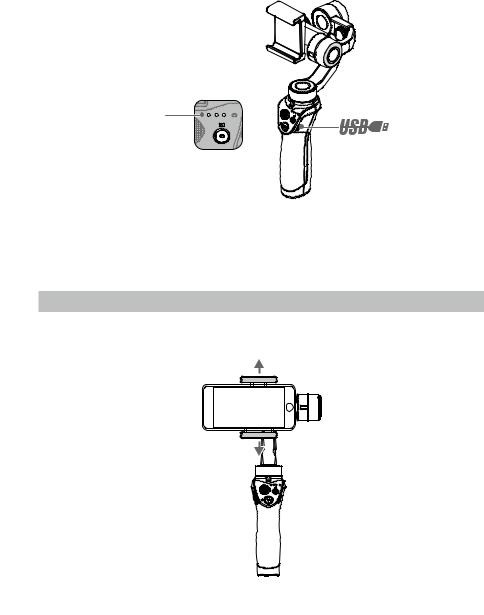
Для зарядки Osmo Mobile 2 подключите адаптер USB (не входит в комплект) к разъему для зарядки с помощью имеющегося в комплекте кабеля питания. Во время зарядки индикаторы уровня заряда аккумулятора мигают, показывая текущий уровень заряда. Когда аккумулятор полностью заряжен, индикаторы уровня заряда будут непрерывно гореть белым. При полностью заряженном аккумуляторе максимальное время работы Osmo Mobile 2 составляет 15 часов*.
Время зарядки: 2 часа (при силе тока 2 А)
Индикаторы уровня заряда аккумулятора
* Максимальное время работы было проверено со сбалансированным и устойчивым стабилизатором. Эти значения приведены исключительно в справочных целях.
Установка и балансировка мобильного телефона
Выполняйте установку и балансировку мобильного телефона, только когда Osmo Mobile 2 выключен.
Горизонтальная установка мобильного телефона
1.Поместите мобильный телефон в держатель для мобильного телефона, при этом раздвигая стороны держателя, затем отпустите стороны держателя, чтобы они удерживали телефон на месте. Рекомендуется располагать мобильный телефон ближе к электродвигателю оси наклона.
© 2018 DJI Все права защищены. 5

2.Переверните мобильный телефон (экраном вниз) и отрегулируйте его положение (в держателе) для балансировки оси наклона. Ось наклона сбалансирована, если мобильный телефон остается в ровном положении при отпускании.
3.Отрегулируйте баланс оси крена, ослабив ручку балансировки и вытянув регулируемый рычаг. Ось крена сбалансирована, если мобильный телефон остается в ровном положении при отпускании.
Влево 


Если ось вращения наклоняется влево, тяните рычажок на себя, пока она не выровняется.
6 © 2018 DJI Все права защищены.












